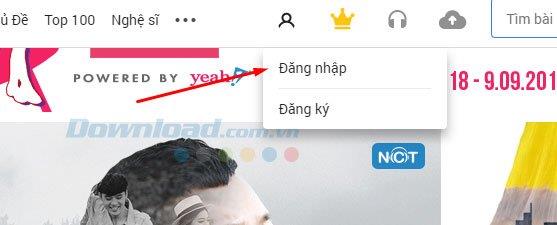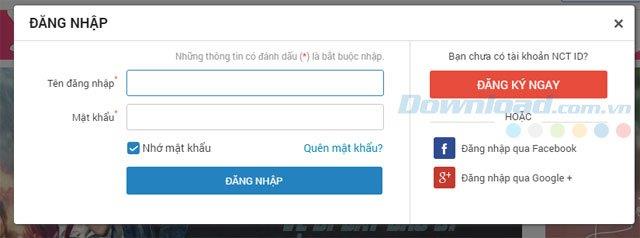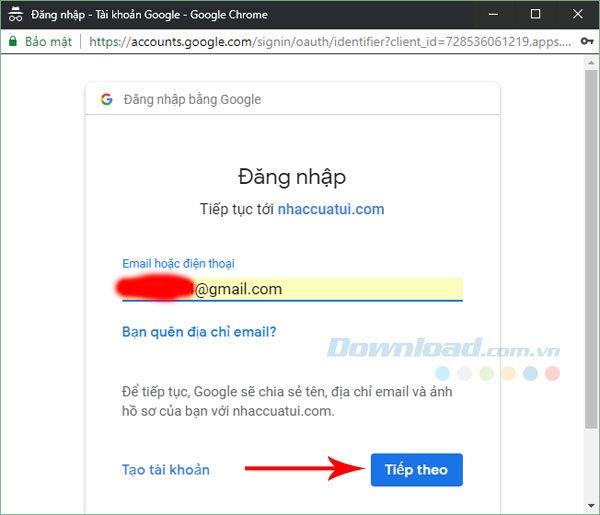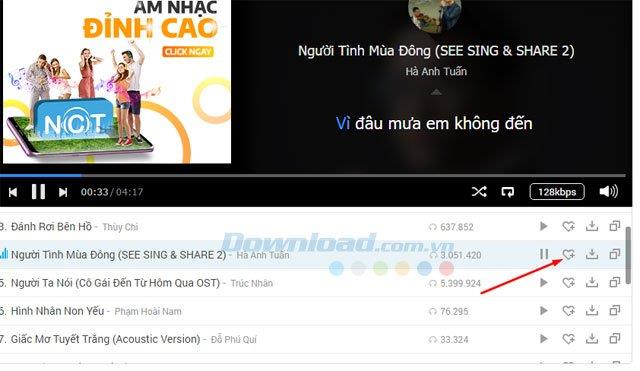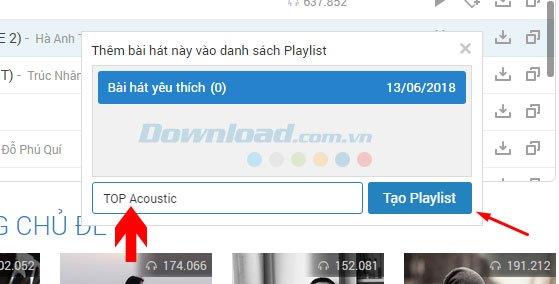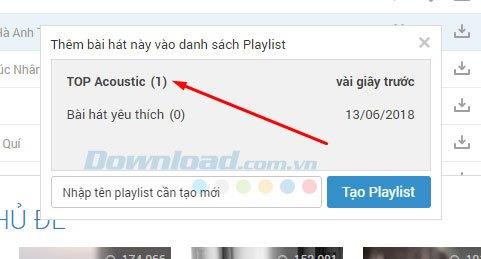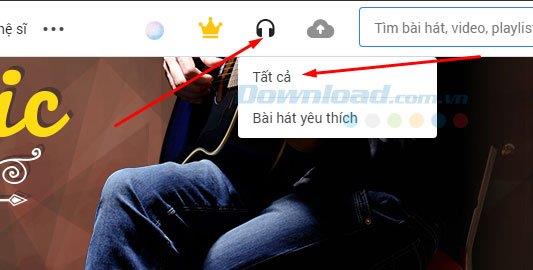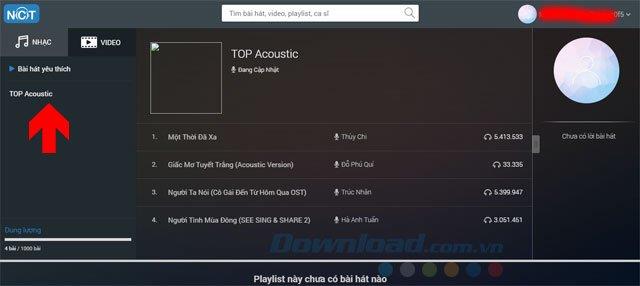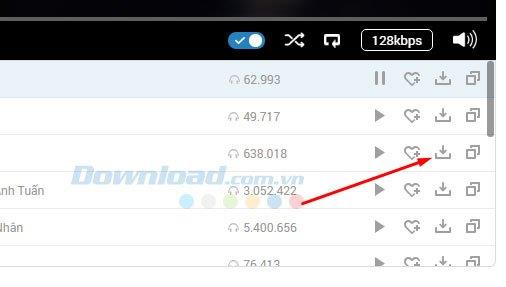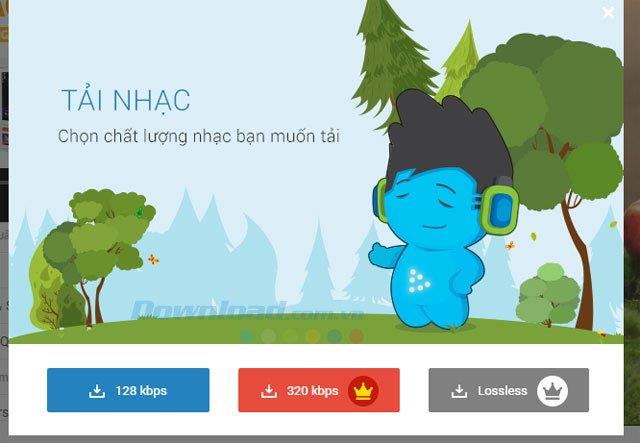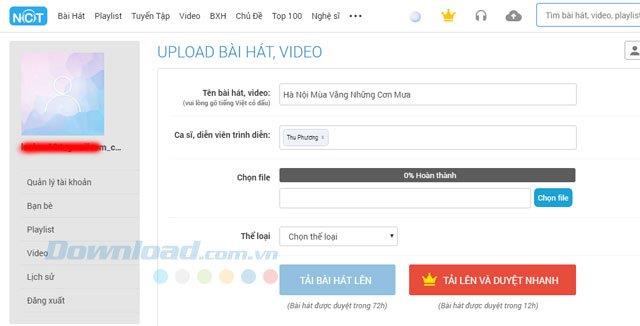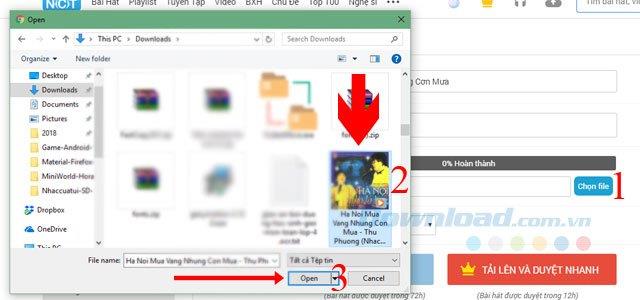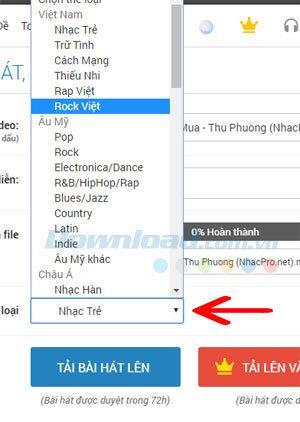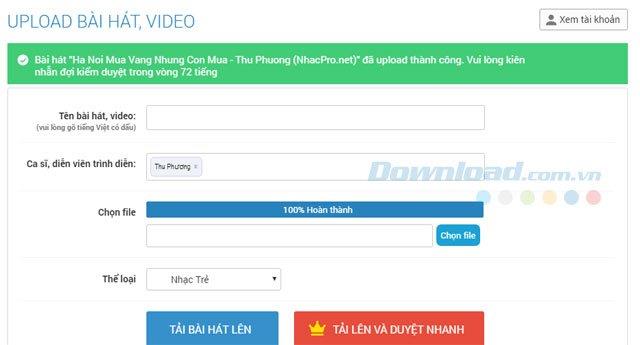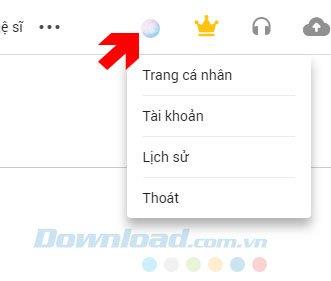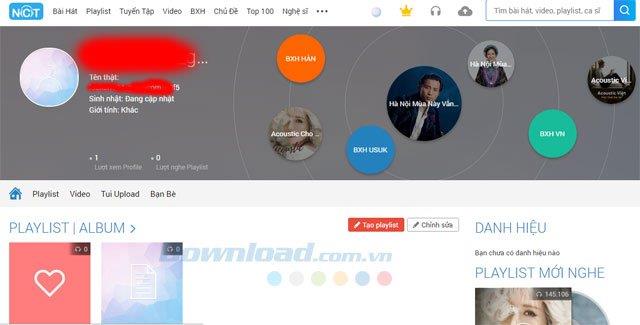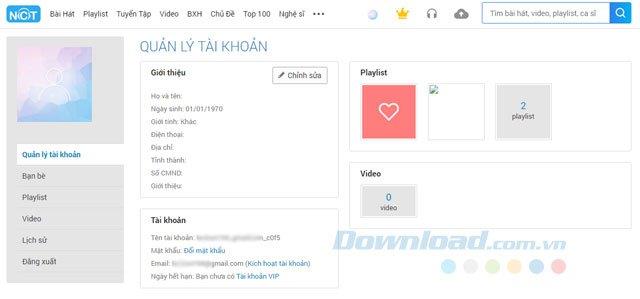NhacCuaTui und ZingMp3 sind die beiden derzeit größten Online-Musikdienste in Vietnam. Sie gehen von einer Online-Musikwebsite aus und verfügen nun über plattformübergreifende Anwendungen für verschiedene Geräte wie iPhone, iPod, iPad, Android, Nokia, Windows Phone ...
Mit NhacCuaTui nutzen Sie eine Vielzahl nützlicher Funktionen für Musikbegeisterte. Sie können Ihre eigene Wiedergabeliste erstellen oder Musik gemäß den vorhandenen Listen hören, die Nhaccuatui für Sie zusammengestellt hat. Darüber hinaus können Sie Musik auf Nhaccuatui auf Ihren Computer herunterladen, um sie anzuhören und Ihre eigenen Songs hochzuladen, um sie mit Benutzern zu teilen ...
Heute wird Download.com.vn Ihnen zeigen, wie Sie die Nhaccuatui-Webversion verwenden. Auf diese Weise können Sie Wiedergabelisten erstellen, Musik auf Ihren Computer herunterladen, sich für ein VIP-Konto registrieren und den Hörservice bequem nutzen. Diese Online-Musik offline.
Nhaccuatui PC
Nhaccuatui für iOS Nhaccuatui für Android Nhaccuatui für Windows Phone Nhaccuatui für BlackBerry
Nhaccuatui Anweisungen für die Nutzung des gesamten Web, die detailliertesten
1. Erstellen Sie eine Wiedergabeliste, erstellen Sie Ihre eigene Wiedergabeliste, um Musik in Nhaccuatui zu hören
Schritt 1: Um Ihre eigene Wiedergabeliste zu erstellen, müssen Sie sich zuerst bei Nhaccuatui anmelden. Wenn Sie kein Konto haben , lesen Sie den Artikel So erstellen Sie am schnellsten und einfachsten ein Nhaccuatui-Konto.
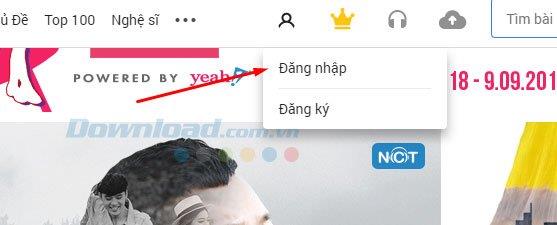
Dann loggen Sie sich in das Nhaccuatui-Konto ein. Hier unterstützt Nhaccuatui auch Benutzer, sich mit sozialen Netzwerkkonten wie Facebook- oder Google Mail- Konten anzumelden .
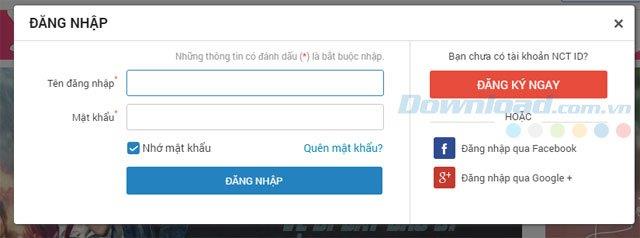
Geben Sie Ihr Google Mail-Konto ein und klicken Sie auf Weiter. Geben Sie dann Ihr Passwort ein und melden Sie sich normal an.
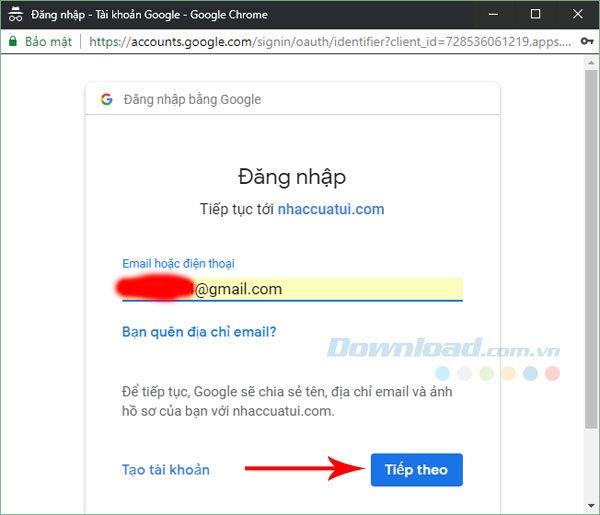
Schritt 2: Wählen Sie dann die Musik aus, die Sie zu Ihrer eigenen Wiedergabeliste hinzufügen möchten, indem Sie auf die Herzform klicken.
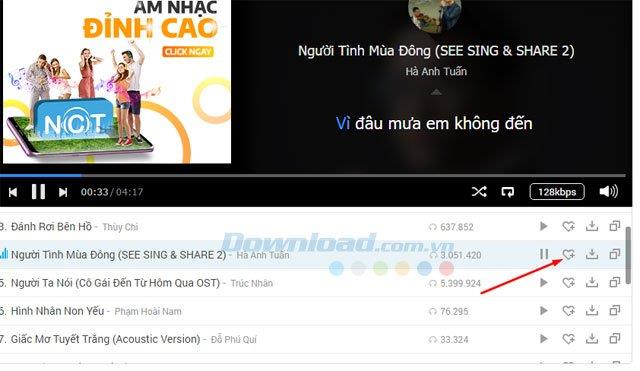
Geben Sie den Namen Ihrer Wiedergabeliste ein und klicken Sie auf Wiedergabeliste erstellen.
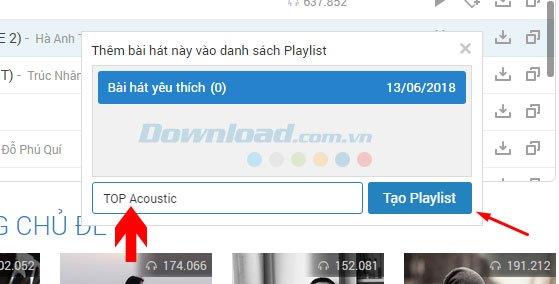
Nachdem Sie Ihre eigene Wiedergabeliste erstellt haben, können Sie die besten Titel sammeln und hinzufügen. Klicken Sie einfach auf das Herzsymbol und wählen Sie die Wiedergabeliste aus, in die Sie den Titel einfügen möchten.
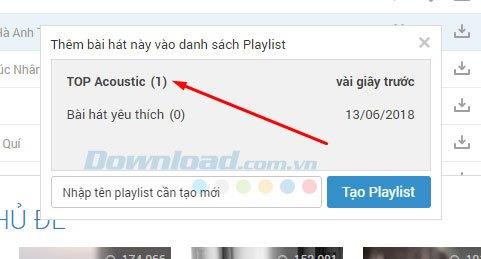
Schritt 3: Um Ihre eigene Wiedergabeliste zu überprüfen und anzuhören, klicken Sie auf das Headset-Symbol (siehe Abbildung) und wählen Sie Alle aus.
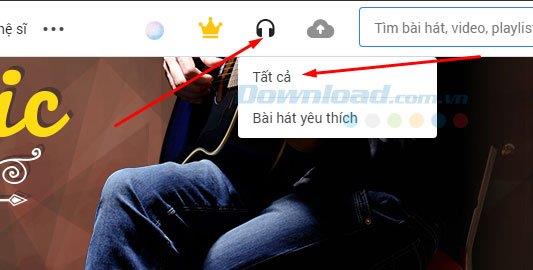
Nachdem Sie Ihre Wiedergabeliste im Nhaccuatui-Konto haben, möchten Sie den Titel in Ihrer Wiedergabeliste löschen. Sie müssen nur noch den Titel auswählen, den Sie löschen möchten, und das X drücken. Bestätigen Sie dann, dass der Löschvorgang in Ordnung ist.
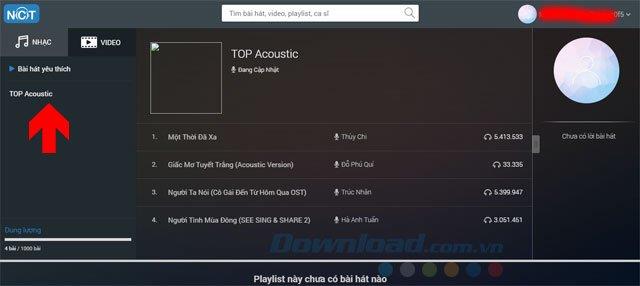
2. Laden Sie das Lied auf Ihren Computer auf Nhaccuatui herunter
Schritt 1: Um das Lied auf Nhaccuatui auf Ihren Computer herunterzuladen, müssen Sie sich nicht in Ihrem Konto anmelden. Wählen Sie einfach das Lied aus, das Sie herunterladen möchten, und klicken Sie auf das Download-Symbol, wie im Bild zum Herunterladen gezeigt.
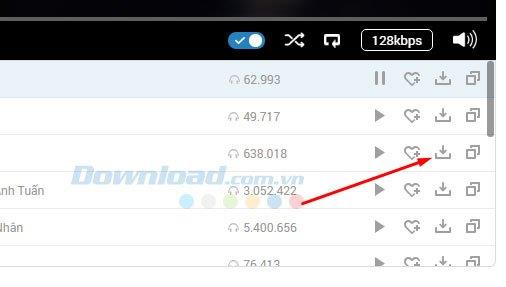
Schritt 2: Wählen Sie anschließend einfach die Qualität aus, die Sie herunterladen möchten. Sie können nur hochwertige Musik mit 128 KBit / s in regulären Konten herunterladen. Wenn Sie qualitativ hochwertige Musik (320 KBit / s und verlustfrei) herunterladen möchten, müssen Sie sich für ein VIP-Konto registrieren. Weitere Informationen finden Sie hier Artikel Preisgestaltung und Registrierung für ein VIP-Konto Nhaccuatui .
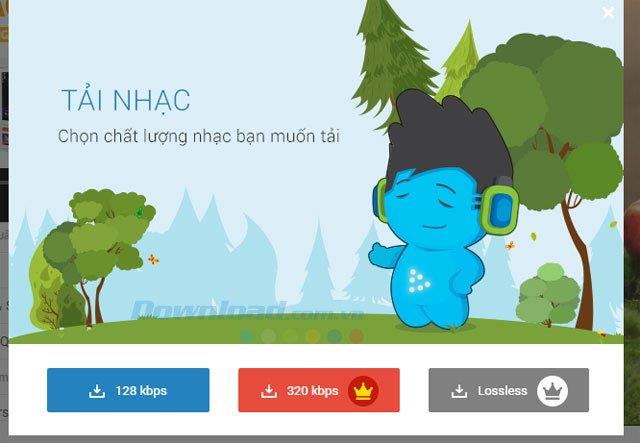
3. Laden Sie Songs nach Nhaccuatui hoch
Schritt 1: Um Songs nach Nhaccuatui hochzuladen, müssen Sie sich in Ihrem Konto anmelden und das Cloud-Symbol neben dem Suchfeld zum Hochladen auswählen.
Schreiben Sie zuerst den Namen des Songs oder Videos, das Sie hochladen möchten, und geben Sie unten den Namen des Sängers ein.
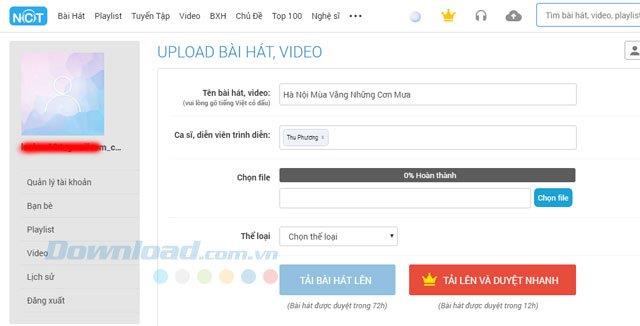
Schritt 2: Wählen Sie als Nächstes das hochgeladene Lied aus, indem Sie auf Datei auswählen klicken. Wählen Sie anschließend den Pfad zu Ihrem Lied aus und klicken Sie dann auf Öffnen .
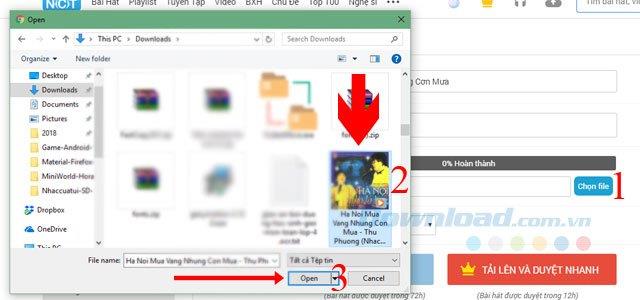
Wählen Sie abschließend das Musikgenre zum Hochladen von Songs aus und klicken Sie auf Songs hochladen .
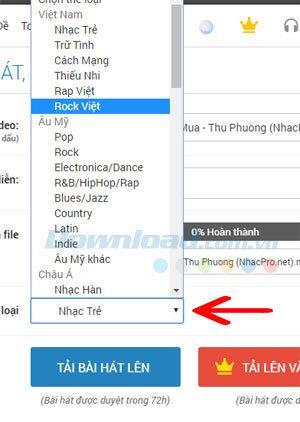
Ihr Song wird vom Administrator innerhalb von 72 Stunden mit normalem Konto moderiert, während Sie mit VIP-Konto nur 12 Stunden benötigen, um es zu moderieren.
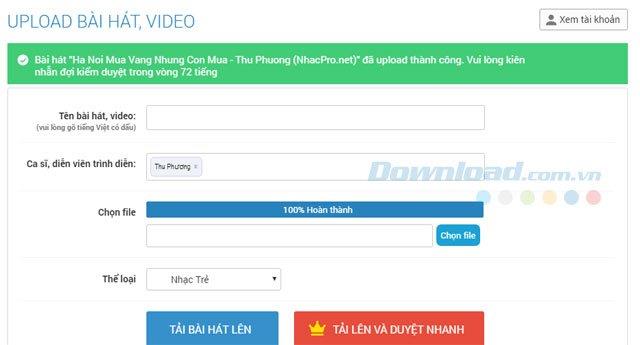
4. Ändern Sie die Nhaccuatui-Kontoinformationen
Schritt 1: Klicken Sie auf das Symbol für Ihr Kontoprofilbild und wählen Sie die folgenden Elemente aus.
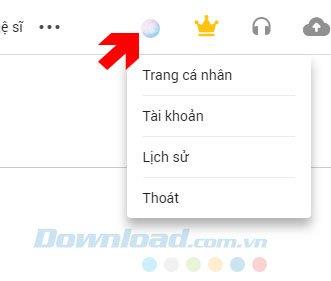
Die erste ist Ihre persönliche Seite. Hier wird die Musik angezeigt, die Sie gehört haben. Außerdem wird hier die Wiedergabeliste angezeigt. Sie können die Wiedergabeliste auch auf Ihrer persönlichen Seite bearbeiten, hinzufügen und löschen.
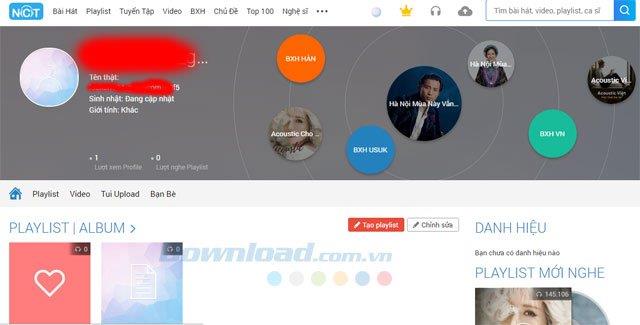
Schritt 2: Im Bereich Kontoverwaltung können Sie Ihre persönlichen Daten wie Geburtsdatum, Name, Geschlecht, Telefon ... bearbeiten.
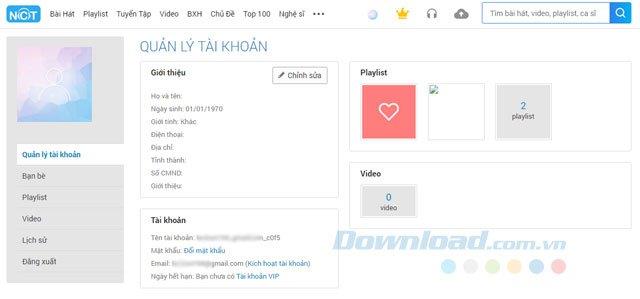
Oben erfahren Sie, wie Sie die Nhaccuatui-Webversion verwenden. Grundsätzlich ist nur die Wiedergabelistenfunktion ein Benutzer, mit dem Sie zusätzlich zu Ihrer Webversion eine eigene Liste mit Lieblingssongs mit vielen Genres erstellen können. Kann die mobile Nhaccuatui-Anwendung verwenden, wenn Sie Musik auf dem Telefon hören.
Darüber hinaus hat Nhaccuatui auch eine eigene Software für Computer entwickelt. Wenn Sie die Nhaccuatui-Software lieber auf Ihrem Computer verwenden möchten, lesen Sie bitte den Artikel So installieren Sie die Nhaccuatui-Anwendung auf Ihrem Computer , um die Online- Musikanwendung zu installieren Das ist auf meinem Computer.